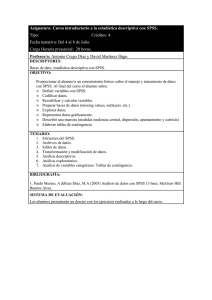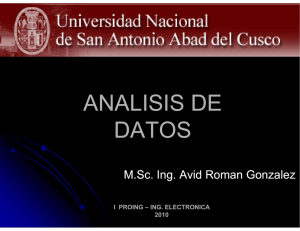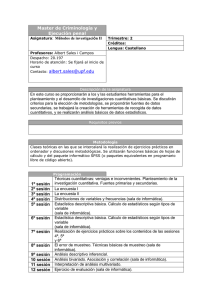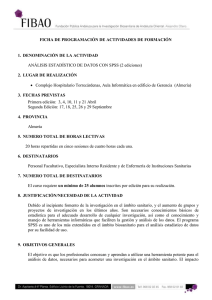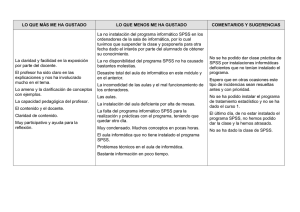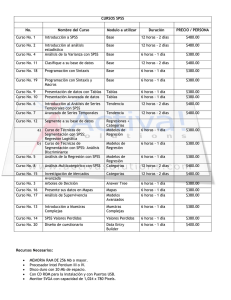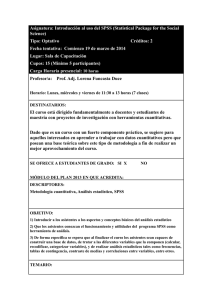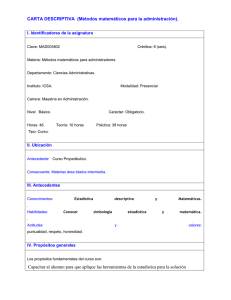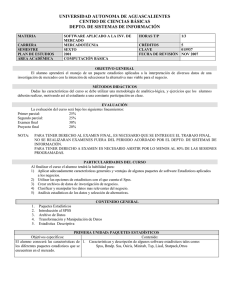definición, construcción y codificación de datos en spss
Anuncio
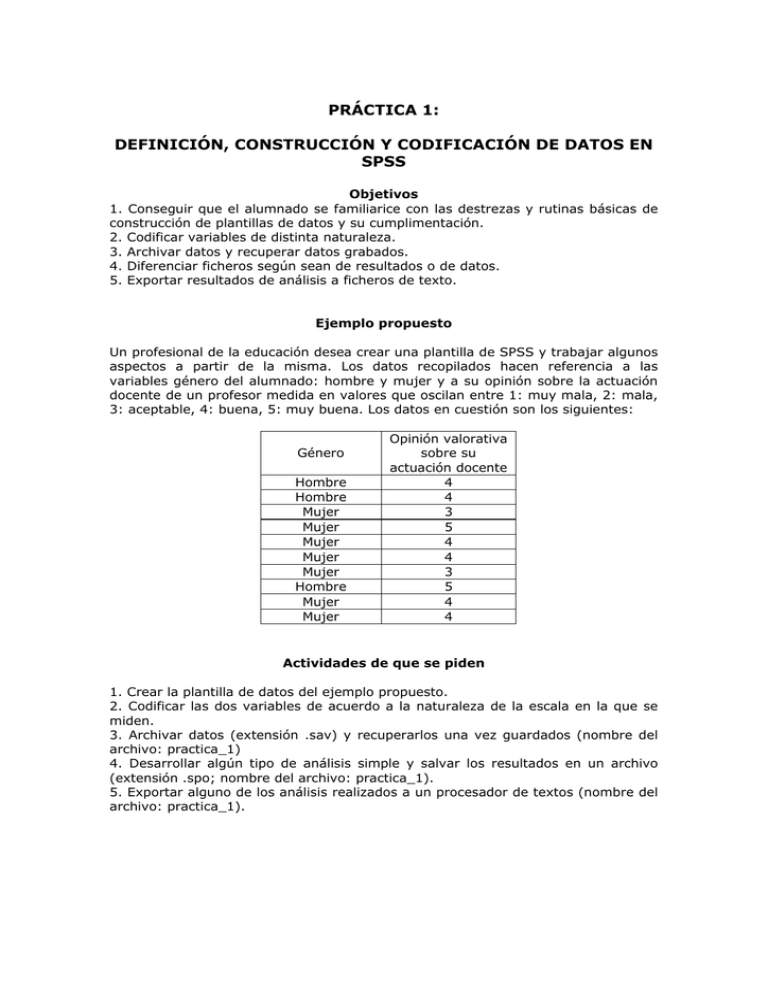
PRÁCTICA 1: DEFINICIÓN, CONSTRUCCIÓN Y CODIFICACIÓN DE DATOS EN SPSS Objetivos 1. Conseguir que el alumnado se familiarice con las destrezas y rutinas básicas de construcción de plantillas de datos y su cumplimentación. 2. Codificar variables de distinta naturaleza. 3. Archivar datos y recuperar datos grabados. 4. Diferenciar ficheros según sean de resultados o de datos. 5. Exportar resultados de análisis a ficheros de texto. Ejemplo propuesto Un profesional de la educación desea crear una plantilla de SPSS y trabajar algunos aspectos a partir de la misma. Los datos recopilados hacen referencia a las variables género del alumnado: hombre y mujer y a su opinión sobre la actuación docente de un profesor medida en valores que oscilan entre 1: muy mala, 2: mala, 3: aceptable, 4: buena, 5: muy buena. Los datos en cuestión son los siguientes: Género Hombre Hombre Mujer Mujer Mujer Mujer Mujer Hombre Mujer Mujer Opinión valorativa sobre su actuación docente 4 4 3 5 4 4 3 5 4 4 Actividades de que se piden 1. Crear la plantilla de datos del ejemplo propuesto. 2. Codificar las dos variables de acuerdo a la naturaleza de la escala en la que se miden. 3. Archivar datos (extensión .sav) y recuperarlos una vez guardados (nombre del archivo: practica_1) 4. Desarrollar algún tipo de análisis simple y salvar los resultados en un archivo (extensión .spo; nombre del archivo: practica_1). 5. Exportar alguno de los análisis realizados a un procesador de textos (nombre del archivo: practica_1). Instrucciones de uso para el análisis informatizado 1. Una vez abierto el programa nos situamos en el editor de variables 2. Una vez en vista de variables deberemos configurar cada variables, según una serie de elementos o parámetros: Nombre, tipo, anchura… 3. Una vez debidamente configuradas las variables nos pasamos de nuevo al editor de datos para introducir los mismos. 4. Para evitar sorpresas grabamos la plantilla recién creada con el nombre “PRACTICA_0” Para ello, igual que en Word, nos vamos a “archivo” y después “guardar como” indicando la ruta y/o lugar del archivo. Este archivo al ser de datos tendrá la extensión .sav. 5. Para implementar algún tipo de análisis sencillo deberemos seguir los siguientes pasos. Por ejemplo podemos calcular las frecuencias de cada una de las variables. Tras desarrollar estos paso y tras activar aceptar debieran aparecer estos resultados: genero Frecuencia Válidos Porcentaje Porcentaje válido Porcentaje acumulado hombre 3 30,0 30,0 30,0 mujer 7 70,0 70,0 100,0 10 100,0 100,0 Total actuaciondocente Frecuencia Válidos Porcentaje Porcentaje válido Porcentaje acumulado aceptable 2 20,0 20,0 20,0 buena 6 60,0 60,0 80,0 2 20,0 20,0 100,0 10 100,0 100,0 muy buena Total Finalmente, nos posicionamos sobre cada tabla, activamos el botón derecho y la opción “copiar”. Nos vamos al procesador de textos “el Word, por ejemplo” y pegamos la tabla. PRÁCTICA 2: CÁLCULO DE FRECUENCIAS, PORCENTAJES Y GRÁFICOS CONVENCIONALES CON VARIABLES DE DISTINTA NATURALEZA EN SPSS Objetivos 1. Conocer las medidas más básicas (frecuencias y porcentajes) y sus modalidades tomando como objeto de análisis variables cualitativas. 2. Desarrollar el proceso de cálculo de frecuencias y porcentajes de variables categoriales con SPSS. 3. Implementar algunos gráficos clásicos (diagramas de barras, sectores…) para considerar la incidencia de las variables nominales contempladas. Ejemplo propuesto Vale el ejemplo explicitado con anterioridad y, además, le añadimos la presencia de la variable curso: Género Curso Hombre Hombre Mujer Mujer Hombre Mujer Mujer Hombre Mujer Mujer Primero Segundo Segundo Segundo Primero Primero Segundo Segundo Segundo Primero Opinión valorativa sobre su actuación docente 2 2 3 5 1 4 3 2 4 4 Actividades de que se piden 1. Una vez creada la plantilla de datos calcular las frecuencias y porcentajes de las variables género y curso. 2. Implementar algún tipo de gráfico que muestre la incidencia de las variables género y curso: uno de barras y otro de sectores. 3. Diferencia los resultados por género (hombre vs mujer) en la variable actuación docente e indica quién puntúa mejor la actuación docente del profesor. Instrucciones de uso para el análisis informatizado 1. Pinchar en analizar y después en estadísticos descriptivos para ir después a frecuencias 2. Una vez ahí, introducir las variables categoriales género y curso 3. Finalmente, pinchar en aceptar y obtendremos las frecuencias y porcentajes de las variables consideradas RESPUESTAS GRAPAR/PEGAR AQUÍ LOS RESULTADOS DE SPSS Y CONTESTAR A LAS CUESTIONES PLANTEADAS PRÁCTICA 3: REPRESENTACIÓN DE DATOS MEDIANTE GRÁFICOS EDA Objetivos 1. Conocer las principales representaciones gráficas que se contemplan en el análisis de datos desde el posicionamiento alternativo del análisis de datos exploratorio (Exploratory Data Analysis). 2. Implementar el cálculo de algunas de las principales representaciones gráficas del análisis de datos mencionadas mediante el programa SPSS. 3. Interpretar los resultados obtenidos en las representaciones gráficas explicitadas. Ejemplo propuesto 1. Dado el siguiente conjunto de puntuaciones en un examen de matemáticas perteneciente a 10 niños del grupo A: 1,2,2,3,3,3,3,4,4,5 y otros 10 niños del grupo B: 1,1,1,1,2,2,2,3,3,4. Actividades que se piden a) Representar gráficamente los resultados obtenidos por ambos grupos a partir de un diagrama de tallo y hojas, así como otro de caja y patillas b) ¿Se pueden considerar ambas distribuciones normales si tenemos en cuenta los resultados obtenidos en los diagramas de tallo y hojas y caja y patillas? ¿Por qué? c) Tomando como referencia los diagramas de caja y patillas ¿qué grupo ha obtenido globalmente un mayor rendimiento matemático? ¿Por qué? Instrucciones de uso para el análisis informatizado 1. Ir a analizar > descriptivos > explorar. 2. Después marcar Tallo y hojas y diagramas de caja (dependientes juntas) RESPUESTAS GRAPAR/PEGAR AQUÍ LOS RESULTADOS DE SPSS Y CONTESTAR A LAS CUESTIONES PLANTEADAS PRÁCTICA 4: MEDIDAS DE ASIMETRIA Y APUNTAMIENTO Objetivos 1. Implementar el cálculo de los coeficientes de asimetría y curtosis mediante el programa SPSS. 2. Interpretar los resultados obtenidos e identificar las diversas distribuciones en cuanto a su condición de asimetría y apuntamiento. Ejemplo propuesto (similar a la práctica 2) 1. Dado el siguiente conjunto de puntuaciones en un examen de matemáticas perteneciente a 10 niños del grupo A: 1,2,2,3,3,3,3,4,4,5 y otros 10 niños del grupo B: 1,1,1,1,2,2,2,3,3,4. Actividades que se piden a) Calcular los coeficientes de asimetría de ambos grupos indicando qué tipo de asimetría posee cada uno de ellos. Razona tu respuesta. b) Calcular los coeficientes de apuntamiento de ambos grupos indicando qué tipo de curtosis posee cada uno de ellos. Razona tu respuesta. Instrucciones de uso del análisis informatizado 1. Ir a analizar > estadísticos descriptivos > descriptivos > opciones > marcar asimetría y curtosis . RESPUESTAS GRAPAR/PEGAR AQUÍ LOS RESULTADOS DE SPSS Y CONTESTAR A LAS CUESTIONES PLANTEADAS PRÁCTICA 5 MEDIDAS DE TENDENCIA CENTRAL OBJETIVOS 1. Conocer y comprender un conjunto de medidas de tendencia central. 2. Calcular una colección de medidas de tendencia central de un conjunto de variables a través del programa SPSS. 3. Interpretar los resultados obtenidos y elaborar un pequeño informe con la discusión y hallazgos obtenidos. Ejemplo propuesto 1. Un investigador ha encuestado a titulados (treinta) de tres titulaciones diferentes acerca del tiempo (meses) que han tardado en encontrar su primer empleo. Los resultados alcanzados son los siguientes: LICENCIATURA DE PEDAGOGÍA 12 13 14 14 12 16 15 11 10 11 INGENIERÍA TÉCNICO AGRÍCOLA 5 2 1 3 5 3 1 2 5 80 LICENCIATURA EN GEOGRAFÍA 16 17 16 18 20 22 16 18 19 20 Actividades que se piden 1. Determinar cuál es la titulación que mejores resultados ofrece en cuanto inserción en el mercado, justificando la respuesta y, por tanto, calculando: la media, media y moda de las tres titulaciones mediante SPSS a fin de elaborar un pequeño informe descriptivo. Como en el caso de la práctica 1 los resultados serán impresos, recortados y pegados en el lugar correspondiente. 2. Estimar si la media aritmética es la mejor medida promedio para las tres titulaciones. Si no lo es indique qué medida tomaría como promedio y por qué. Instrucciones de uso para el análisis informatizado 1º Ir a > Analizar > Estadísticos descriptivos > Frecuencias 2º Introducir las variables a analizar y marcar > Estadísticos 3º Una vez ahí, marcamos los estadísticos que nos interesan y, finalmente > continuar RESPUESTAS GRAPAR/PEGAR AQUÍ LOS RESULTADOS DE SPSS (media, mediana y moda de cada titulación) ¿Cuál es la Titulación con mayor capacidad de inserción laboral? ¿Por qué? PRÁCTICA 6 MEDIDAS DE DISPERSIÓN OBJETIVOS: 1. Comprender el significado de los estadísticos de dispersión. 2. Interpretar los resultados de los estadísticos de dispersión. 3. Calcular e interpretar los estadísticos de dispersión de manera informatizada a través del programa SPSS. Ejemplo propuesto Un investigador ha desarrollado un experimento con dos grupos. Los resultados obtenidos por los diez sujetos de cada grupo en la variable dependiente medida son los siguientes: GRUPO EXPERIMENTAL 6 7 6 8 9 7 8 6 7 9 GRUPO CONTROL 1 2 10 2 5 9 7 3 2 1 Actividades que se piden 1. Calcular la amplitud, desviación típica, varianza y error típico de la media de cada grupo a través del programa SPSS. 2. Indicar el grupo más homogéneo y justificar por qué lo es. 3. Determinar el intervalo de confianza para la media poblacional (parámetro) de cada grupo a partir de un alfa de 0,05 bilateral (±1,96) tomando los dos valores de las medias grupales. Instrucciones de uso para el análisis informatizado 1º Ir a > Analizar > Estadísticos descriptivos > Descriptivos 2º Introducir las variables que van a ser analizadas y después > Aceptar 3º Marcar los estadísticos que nos interesen RESPUESTAS GRAPAR AQUÍ LOS RESULTADOS DE SPSS (amplitud, desviación típica, varianza y error típico de la media de cada grupo) Interpretación (escrita a mano) de los resultados obtenidos: ¿Cuál es el grupo más homogéneo? ¿Por qué? PRÁCTICA 7 MEDIDAS DE POSICIÓN OBJETIVOS 1. Comprender el significado de los estadísticos de posición. 2. Interpretar los resultados de los estadísticos de posición. 3. Calcular e interpretar los estadísticos de posición de manera informatizada a través del programa SPSS. Ejemplo propuesto Un profesor ha realizado un examen de matemáticas y estos han sido los resultados de sus alumnos, que aquí están representados por las letras del abecedario: A=1 B=2 C=3 D=3 E=1 F=6 G=2 H=8 I=7 J=8 K=7 L=2 M=3 N=3 O=9 P=4 Q=3 R=5 S=6 T=1 Actividades que se piden 1. Tomando como referencia el percentil 50 indicar los alumnos que han aprobado la prueba en comparación a si el criterio fuese la calificación de “5”, en definitiva, indicar qué alumnos aprueban con la evaluación criterial (valor 5) y la normativa (percentil 50). 2. Tomando como referencia el percentil 70 qué alumnos han suspendido la prueba. 3. Indicar cuántos alumnos se colocan tras el percentil 60. 4. Finalmente, calcular la puntuación típica “z” de cada uno de los alumnos para denotar qué lugar ocupa en relación al grupo. Instrucciones de uso para el análisis informatizado 1º Ir a > Analizar > Estadísticos descriptivos > Frecuencias 2º Introducir las variables a analizar y marcar > Estadísticos 3º Marcar los estadísticos que nos interesan PARA EL CÁLCULO DE LAS PUNTUACIONES TÍPICAS “z” 1º Se debe partir de la siguiente expresión: donde x = puntuación directa de cada sujeto μx = media del grupo σx = desviación típica del grupo 2º Por tanto, hay que calcular la media y desviación típica del grupo. Una vez determinadas, con ayuda del programa, colocamos sus valores a lo largo de dos columnas más; de la siguiente forma: 3º Utilizamos la opción > Calcular para determinar las puntuaciones “z”. Es por ello, que como variable de destino proponemos, en primer lugar, “distanc” y como expresión numérica > matemati – media 4º Tras esta operación dividimos la variable recién creada “distanc” entre la desviación típica del grupo “destipic” 5º Finalmente, debiera aparecer la siguiente pantalla 6º Para verificar si hemos operado correctamente también podemos calcular las puntuaciones Z directamente a través de la opción Analizar > Descriptivos > Guardar los valores tipicados como variables 7º La pantalla de datos de debiéramos obtener es la siguiente. En ella puede apreciarse como los valores de Z son muy parecidos por ambas vías RESPUESTAS Grapar/Pegar aquí los resultados calculados mediante SPSS Responde aquí a las cuestiones planteadas: RESPUESTAS Grapar/Pegar aquí los resultados calculados mediante SPSS Responde aquí a las cuestiones planteadas: PRÁCTICA 8 CORRELACIONES (1) OBJETIVOS 1. Entender el concepto de relación entre dos variables. 2. Conocer algunos coeficientes de correlación, según la naturaleza de las variables relacionadas. 3. Implementar e interpretar algunos coeficientes de correlación para variables medidas en intervalo y ordinalmente de manera manual e informatizada. Ejemplo propuesto La pedagoga de un centro está interesada en determinar si la velocidad lectora está relacionada con la comprensión lectora. Para ello somete a los 20 alumnos de su curso a dos tests estandarizados que miden tales variables. Los resultados obtenidos han sido: Sujetos 1 2 3 4 5 6 7 8 9 10 11 12 13 14 15 16 17 18 19 20 Velolect 12 23 24 14 15 15 16 17 13 20 23 23 12 11 14 16 17 20 21 22 complect 4 8 8 5 6 6 5 4 4 9 8 8 4 4 5 7 6 8 9 9 Actividades que se piden e instrucciones para su uso manual e informatizado 1 Calcular manualmente con ayuda del programa SPSS los coeficientes de correlación de Pearson y Spearman. Para ello tendréis en cuenta los siguientes aspectos: a) Las ecuaciones de partida, que en nuestro caso serán: Pearson: donde S²xy es la covarianza entre las variables velolect y comlect y Sx y Sy son sus desviaciones típicas respectivamente Spearman: donde d² es la diferencia cuadrática de rangos entre las variables velolect y comlect b) Para el cálculo del coeficiente de Pearson, por tanto, deberíamos pedir al programa que nos calcule la covarianza y desviaciones típicas de la variables velolect y comlect y aplicar la fórmula propuesta, o sea, 1º Ir a > Analizar > Correlaciones > Bivariadas 2º Introducir las variables a analizar y marcar > Opciones 3º Finalmente, marcar los estadísticos que nos interesen c) Para el cálculo del coeficiente de Spearman sería necesario transformar las puntuaciones medidas en intervalo a ordinales mediante el cálculo de rangos. Calcular los rango manualmente sería, sin duda, un proceso largo y tedioso. Es por ello que le proponemos que lo haga mediante el programa SPSS siguiendo los siguientes pasos: 1º Ir a Transformar > Asignar rangos a casos 2º Si has seguido al pie de la letra las instrucciones y aplicado la opción asignar rangos a casos correctamente, con las opciones que ya vienen por defecto, debiera aparecer la siguiente pantalla: Rangos de velocidad lectora (x) Rangos de compresión lectora (y) 3º Una vez hallados los rangos de ambas variables hay que determinar sus diferencias y, finalmente, elevarlas al cuadrado. Para ello, igualmente podemos ayudarnos del SPSS en su función > Calcular> revelolec- rcomlec (resta) 3.1. 3.2. 4º Si has seguido las instrucciones correctamente debieras obtener la siguiente pantalla con la diferencia de rangos 5ºEnhorabuena si has obtenido la anterior pantalla!!!, porque sólo te quedará elevar al cuadrado la diferencia de rangos de ambas variables. Para ello, igual que con anterioridad, podrás utilizar la opción calcular siguiendo las acciones que se ven en el siguiente cuadro de diálogo 6º Ya tienes la diferencia de rangos al cuadrado. Ahora súmala y aplica la fórmula: 2. Para verificar si los cálculos son correctos implementar ambos coeficientes mediante SPSS y comprobar e interpretar los resultados. 1º Ir a > Analizar > Correlaciones > Bivariadas 2º Introducir las variables a analizar y marcar > Spearman RESPUESTAS GRAPAR/PEGAR AQUÍ LOS RESULTADOS DE SPSS Y CONTESTAR A LAS CUESTIONES PLANTEADAS Interpretación (escrita a mano) de los resultados obtenidos por ambos coeficientes: PRÁCTICA 9 CORRELACIONES (2) CORRELACIONES BASADAS EN EL CHI CUADRADO OBJETIVOS 1. Conocer un conjunto de coeficientes de correlación basados en el concepto de fuerza de la asociación y para variables medidas nominalmente. 2. Implementar e interpretar manual e informatizadamente algunos coeficientes de correlación para variables medidas nominalmente. EJEMPLO PROPUESTO Un investigador está interesado en determinar si el género de los maestros es una variable determinante en la opinión (a favor/en contra) de la reciente Ley Orgánica de la Calidad Educativa (LOCE). Para ello pregunta a veinte de ellos sobre este aspecto, habiendo obtenidos los siguientes resultados y teniendo en cuenta que: 1 > Hombre; 2>mujer / 0 > en contra; 1 > a favor Género 1 2 1 2 1 2 1 2 2 2 1 2 1 2 1 2 2 1 1 2 Opinión 0 1 0 1 0 0 0 0 0 1 0 1 0 0 0 0 1 0 0 1 Actividades que se piden e instrucciones para uso manual e informatizado 1. Calcular los coeficientes de correlación (nominal x nominal) Phi o también llamado cuádruple, de Contingencia, así como el “V” de Cramer. Para ello partiremos de las siguientes expresiones: φ = (A*D) – (B*C) : √(A+B)*(A+C)*(C+D)*(B+D) Téngase en cuenta que esta expresión sólo es válida para tablas de 2*2, nuestro caso. C= √χ² / χ²+N V= √φ² / mín (I-1),(J-1) 1º Ir a > Analizar > Estadísticos descriptivos> Tablas de contingencia 2º Introducir las variables objeto de análisis como filas y columnas 3º Tras activar estadísticos aparecerán un conjunto de medidas. Marcamos las que nos interesan > Continuar DESARROLLO MANUAL CON AYUDA DEL PROGRAMA SPSS 1º Para el coeficiente PHI φ = (A*D) – (B*C) : √(A+B)*(A+C)*(C+D)*(B+D) donde: A = frecuencia observada para la celdilla formada por asociación de los niveles no + hombre B = frecuencia observada para la celdilla formada por asociación de los niveles sí + hombre. C = frecuencia observada para la celdilla formada por asociación de los niveles no + mujer. D = frecuencia observada para la celdilla formada por asociación de los niveles si + mujer. OPINIÓN GENERO no sí hombre A (9) B (0) mujer C (5) D (6) 2º Para elaborar la anterior tabla de contingencia nos podemos ayudar de SPSS siguiendo los siguientes pasos: Ir a Analizar > Estadísticos descriptivos > Tablas de contingencia. Tras este proceso aparecerá la siguiente pantalla de resultados: 3º Finalmente, aplicamos la expresión de referencia. Los valores deben ser muy parecidos a los facilitados por SPSS 4º Para los COEFICIENTES DE CONTINGENCIA y “V” DE CRAMER basados en χ² pedimos a SPSS que nos calcule dicho valor. Una vez hecho aplicamos las fórmulas. Para ello seguiremos la siguiente secuencia: Ir a Analizar > Estadísticos descriptivos > Tablas de Contingencia > Estadísticos > Chi-cuadrado. RESPUESTAS Espacio reservado a los cálculos manuales de la aplicación de fórmulas, así como a la interpretación de los resultados 2. Para verificar los resultados obtenidos manualmente se pide, además, su desarrollo con SPSS RESPUESTAS Pegar aquí los resultados obtenidos por los coeficientes phi, contigencia y “V” de Cramer calculados mediante SPSS PRÁCTICA 10 LA REGRESIÓN LINEAL SIMPLE OBJETIVOS 1. Entender el concepto de regresión lineal. 2. Conocer la ecuación de regresión lineal simple. 3. Implementar e interpretar manual e informatizadamente un análisis de regresión lineal simple. EJEMPLO PROPUESTO Un investigador pretende determinar si el número de horas de estudio que invierten 10 de sus alumnos durante un fin de semana para la preparación de una prueba de estadística o bien la actitud previa de éstos hacia la misma está relacionada con la calificación que, finalmente, obtienen en la prueba. Los datos del problema son los siguientes: (X1) Horas de estudio (X2) Actitud hacia la estadística (medida de 1 a 5) (Y) Calificación en la prueba 2 2 3 3 3 4 5 5 6 6 1 1 2 2 3 3 4 4 4 5 2 2 3 4 5 7 8 8 9 9 Actividades que se piden e instrucciones para uso informatizado 1. Calcular la ecuación de regresión de la variable criterio calificación en estadística (y^) a partir de las variables predictivas horas de estudio en fin de semana (x1) y actitud previa hacia la estadística (x2) 2. Calcula las puntuaciones predichas (y5^) del alumno nº 5 (las que obtendría, según las ecuaciones de regresión establecidas) y compáralas con la que realmente ha obtenido. 3. Indica cuál de los dos modelos de regresión es más preciso, es decir, tiene un mejor ajuste y justifica la respuesta. 1º Ir a > Analizar > Regresion > Lineal 2º Dejar todas las opciones por defecto y proponer como variable dependiente rendimiento y como independiente horas de estudio. Finalmente marcar Aceptar RESPUESTAS Pegar aquí los resultados obtenidos en las ecuaciones de regresión calculadas mediante SPSS Espacio reservado al cálculo de la puntuación predicha del alumno 5 tomando como base las horas de estudio RESPUESTAS Indica aquí cuál de las dos ecuaciones de regresión ha resultado más precisa y justifica tu respuesta